Annonse

Microsofts nye SkyDrive er et flott innlegg i sky lagring kriger Dropbox vs. Google Drive vs. OneDrive: Hvilken skylagring er best for deg?Har du endret måten du tenker på skylagring? De populære alternativene Dropbox, Google Drive og OneDrive har fått selskap av andre. Vi hjelper deg med å svare på hvilken skylagringstjeneste du skal bruke. Les mer - den konkurrerer tå til tå med Dropbox, Google Drive og resten. Imidlertid har det noen begrensninger - som mange skylagringstjenester tillater ikke SkyDrive deg å synkronisere noen mapper på datamaskinen din, bare mapper i en spesiell SkyDrive-mappe. Den kjøres heller ikke på Windows XP, og lar mange brukere være ute i kulda. Vi viser deg hvordan du kan overvinne disse begrensningene og bruke SkyDrive slik du vil.
Triksene her støttes ikke offisielt, så de kan slutte å fungere i fremtiden. Vi testet dem selv, og de fungerer bra i dag.
Synkroniser hvilken som helst mappe til SkyDrive
Den kanskje enkleste måten å synkronisere hvilken som helst mappe med SkyDrive er med tredjeparten
SkyShellEx-verktøyet. Den legger til et spesielt høyreklikkalternativ til mapper som lar deg raskt synkronisere den mappen med SkyDrive. Last ned x64-versjonen hvis du bruker en 64-biters versjon av Windows eller x86-versjonen hvis du bruker en 32-biters versjon av Windows. (Se innlegget vårt her Hvordan velge mellom 32-biters og 64-biters Windows-operativsystemerNår du installerer Windows, kan du velge mellom 32-biters og 64-bitersversjonen av operativsystemet. Vi hjelper deg med å velge den versjonen som passer for deg. Les mer for instruksjoner for å bestemme hvilken versjon av Windows du bruker.)Etter å ha installert SkyShellEx, høyreklikk på en mappe og velg Synkroniser med SkyDrive. En spesiell kobling til den mappen vises i SkyDrive-mappen din, og SkyDrive begynner å synkronisere den. For å slutte å synkronisere mappen, høyreklikker du på den spesielle koblingsmappen i SkyDrive-mappen og klikker Stopp synkronisering til SkyDrive.
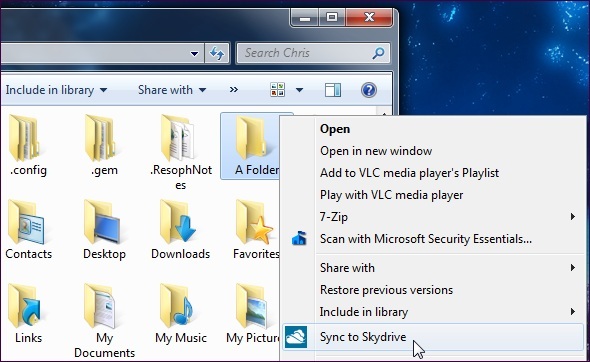
Du trenger imidlertid ikke et tredjepartsverktøy. Du kan gjøre det skitne arbeidet selv med en enkelt kommando fra Windows-ledetekst En nybegynnerguide til Windows-kommandolinjenKommandolinjen lar deg kommunisere direkte med datamaskinen din og instruere den til å utføre forskjellige oppgaver. Les mer . SkyShellEx-verktøyet oppretter et "katalogkryss" på Windows NTFS filsystem Slik reformaterer du FAT32-stasjonen til NTFS - og fordelene ved å gjøre detDu vet kanskje ikke det, men å velge riktig filsystem for stasjonene er faktisk ganske viktig. Selv om hovedideen til alle filsystemer er den samme, er det mange fordeler og ulemper i forhold til hvert ... Les mer - krysset peker til en katalog andre steder i systemet. Fra SkyDrive synspunkt vises selve katalogen i SkyDrive-katalogen, så SkyDrive synkroniserer det normalt.
For å synkronisere mappen som ligger i D: \ Folder med SkyDrive, vil du for eksempel kjøre følgende kommando i et kommandopromptvindu:
mklink / J “C: \ Brukere \ USERNAME \ SkyDrive \ Folder” “D: \ Folder”
Husk å erstatte USERNAME i kommandoen over med Windows-brukernavnet ditt.
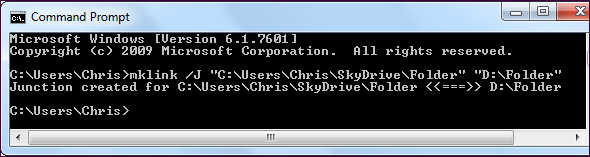
Sett opp katalogkryss på alle datamaskiner, og SkyDrive vil synkronisere filer mellom disse mappene - for eksempel hvis du har det noen filer i C: \ YourDocuments, det vil holde filene synkronisert mellom C: \ YourDocuments-katalogene på hvert av dine datamaskiner. Hvis du ikke konfigurerer katalogkryss på hver datamaskin, vil du fremdeles finne filene dine tilgjengelige i SkyDrive-mappen - en god sikkerhetskopiløsning Hva er den beste sikkerhetskopieringsløsningen? [Geeks Weigh In]For ti år siden var en ekstern harddisk - eller til og med en fysisk plate som en CD-ROM - den eneste praktiske måten å sikkerhetskopiere filer på. Forbrukerklasse nettverkslagringsløsninger var primitive, dyre og ... Les mer .
Bruk SkyDrive på Windows XP
Microsoft vil ikke tillate deg å installere den offisielle SkyDrive-applikasjonen på Windows XP, men det betyr ikke at du ikke kan bruke SkyDrive likevel. Vi anbefaler å bruke SDExplorer, et tredjepartsprogram. Gratisversjonen har ikke alle tilleggsfunksjonene som tilbys i den betalte versjonen, kjent som SDExplorer Advanced, men den skal fortsatt tjene deg bra. Etter at du har installert SDExplorer, dobbeltklikker du på ikonet i vinduet Min datamaskin - SDExplorer utsetter SkyDrive som en faktisk stasjon på systemet ditt.
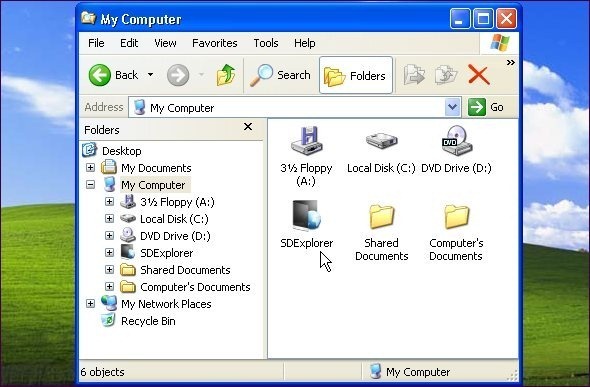
Etter at du har dobbeltklikket på den, blir du bedt om å logge på med Windows Live ID (snart kjent som en "Microsoft-konto"). Når du har gjort det, vil du se innholdet på SkyDrive i SDExplorer.
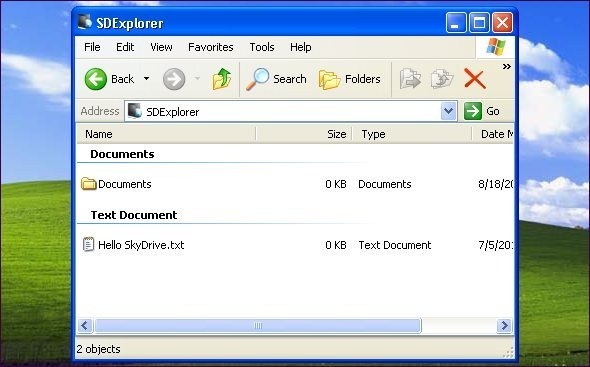
Hvis du foretrekker en offisielt støttet løsning, kan det være lurt å prøve en av SkyDrives konkurrenter - begge deler Dropbox Hva er Dropbox? Den uoffisielle Dropbox brukerhåndbokenHva er Dropbox, og hvordan bruker du den? Dropbox-brukerveiledningen vår vil forklare alt du trenger å vite for å komme i gang. Les mer og Google Disk En titt på Google Drive, Googles lenge ventede skylagringstjenesteEtter mer enn 6 år med rykter og en for lengst kansellering fordi "filer er så 1990", er Google Drive endelig her. Leveres med 5 GB ledig lagringsplass, en Dropbox-lignende desktop sync-klient, og ... Les mer fungerer på Windows XP, i likhet med mange andre skylagringsløsninger. Microsoft er unikt investert i å presse deg til oppgradering fra Windows XP Slik oppgraderer du fra Windows XP til Windows 7 eller 10Hvis du fortsatt kjører Windows XP, er det på høy tid å oppgradere! Enten du vil flytte til Windows 10 eller Windows 7, er prosessen stort sett den samme. Vi forklarer det trinn for trinn. Les mer .
Kjenner du noen andre tips og triks for SkyDrive? Legg igjen en kommentar og del dem!
Chris Hoffman er en teknisk blogger og teknologisk rusavhengig som bor i Eugene, Oregon.


